wps怎么设置文本框为渐变填充
1、第一步:打开一个wps文档。
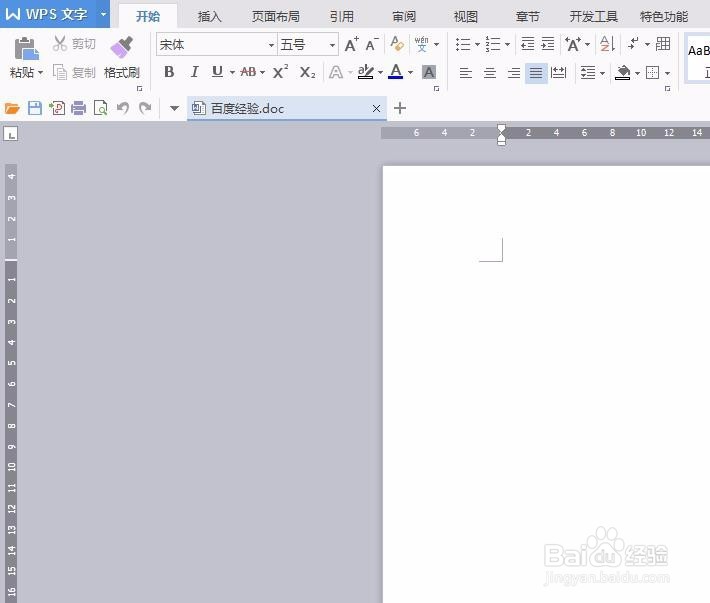
2、第二步:在菜单栏“插入”中选择“横向文本框”。
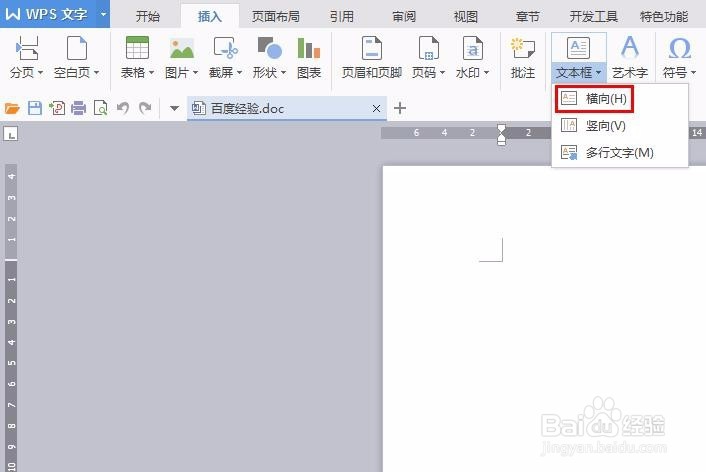
3、第三步:按住鼠标左键,在文档中拖出一个文本框。
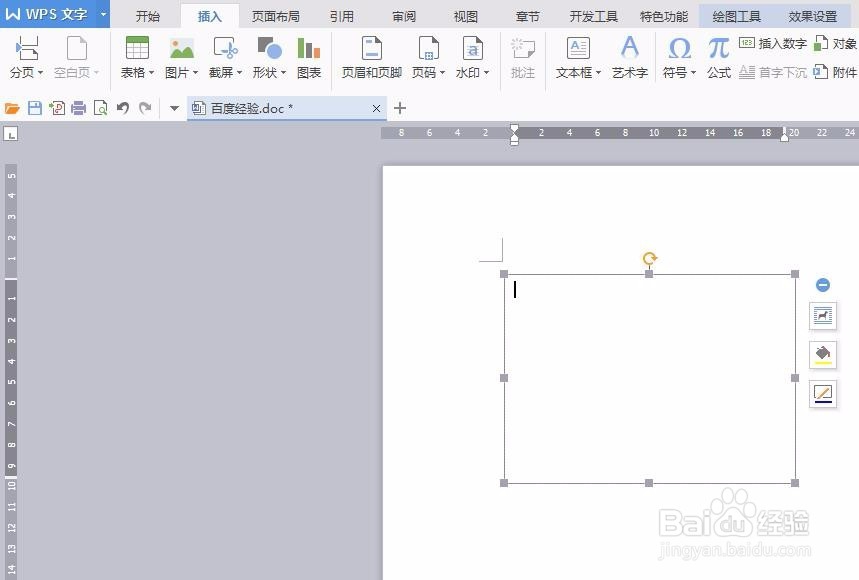
4、第四步:单击文本框右侧的填充按钮,选择“渐变”。
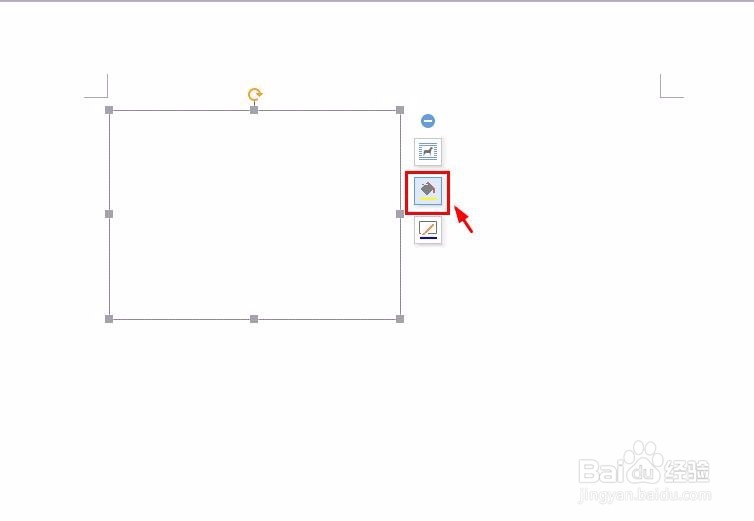
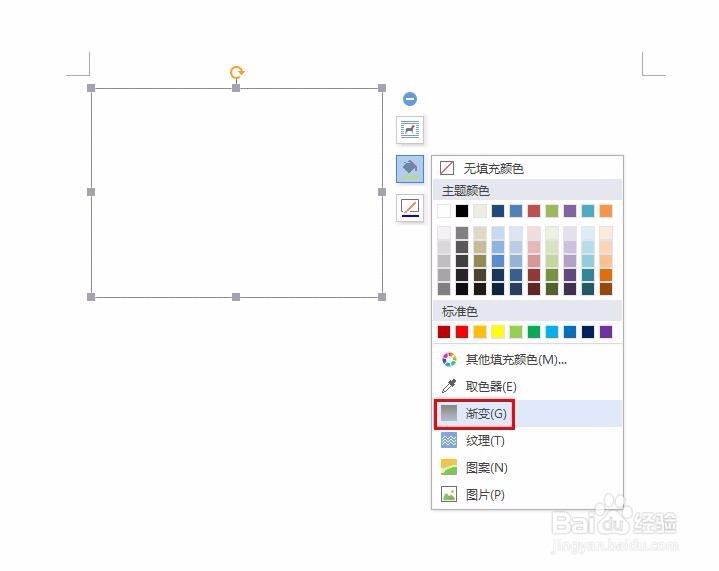
5、第五步:如下图所示,弹出“填充效果”对话框。
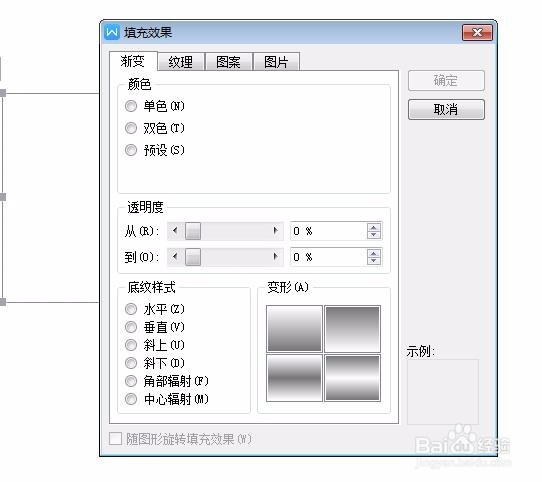
6、第六步:根据自己的喜好,设置填充颜色和渐变效果即可。
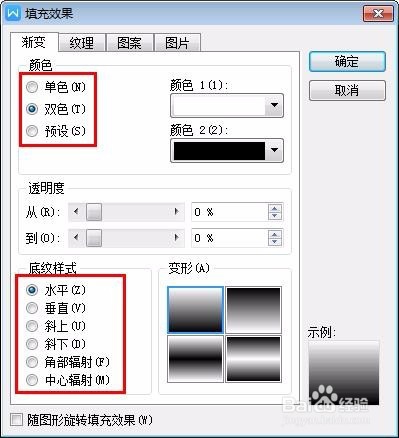

7、文本框渐变填充效果如下图所示。

声明:本网站引用、摘录或转载内容仅供网站访问者交流或参考,不代表本站立场,如存在版权或非法内容,请联系站长删除,联系邮箱:site.kefu@qq.com。
阅读量:61
阅读量:75
阅读量:43
阅读量:161
阅读量:192